[视频]Win10怎么快速进入安全模式 如何按F8进安全模式
关于锦衣夜行Win10怎么快速进入安全模式 如何按F8进安全模式,期待您的经验分享,希望你能感受到,我最真诚的谢意
!
更新:2024-03-11 07:09:40精品经验
来自2345网址导航https://www.2345.com/的优秀用户电动车的那些事儿,于2018-07-19在生活百科知识平台总结分享了一篇关于“Win10怎么快速进入安全模式 如何按F8进安全模式七龙珠”的经验,非常感谢电动车的那些事儿的辛苦付出,他总结的解决技巧方法及常用办法如下:
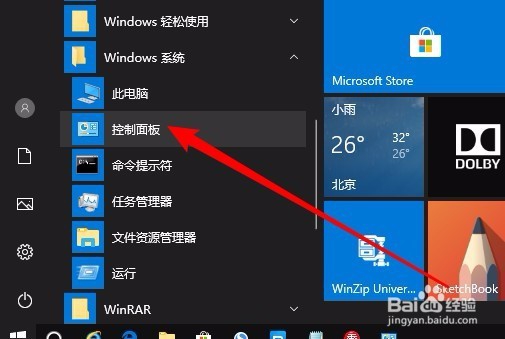 [图]2/8
[图]2/8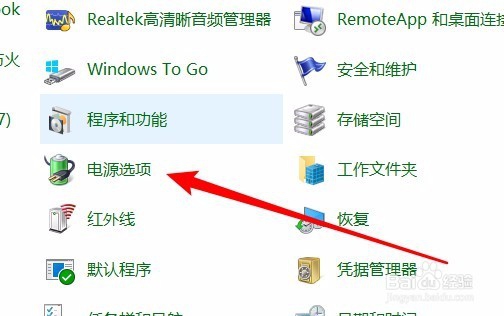 [图]3/8
[图]3/8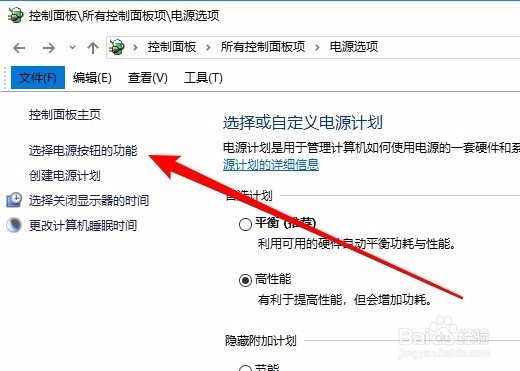 [图]4/8
[图]4/8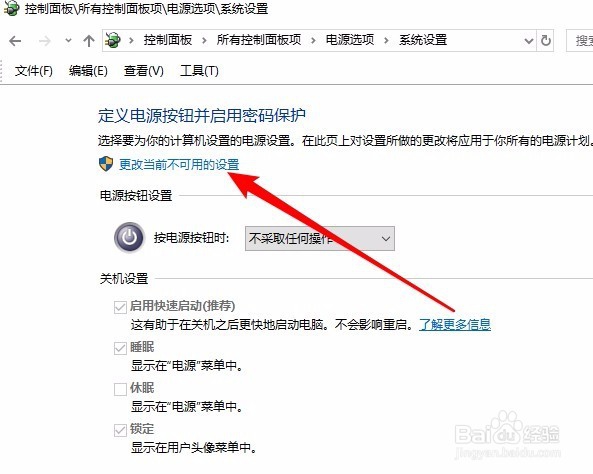 [图]5/8
[图]5/8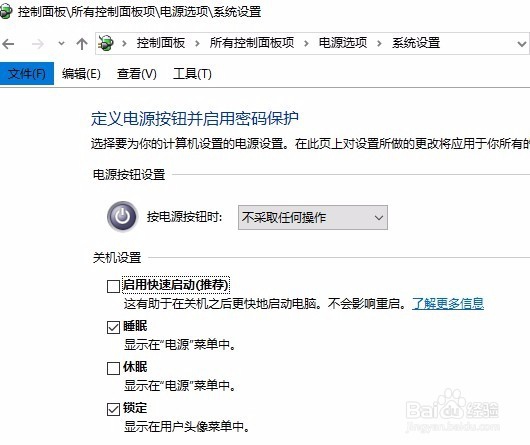 [图]6/8
[图]6/8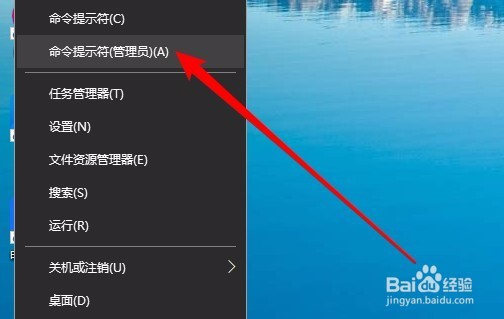 [图]7/8
[图]7/8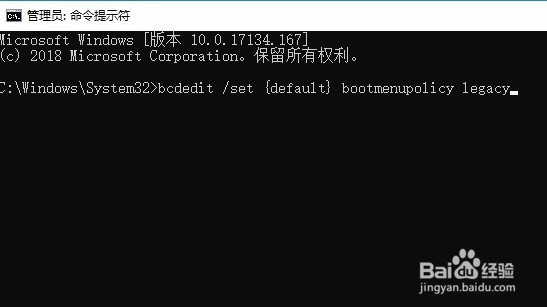 [图]8/8
[图]8/8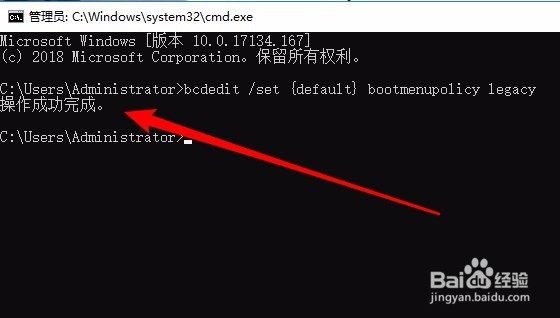 [图]
[图]
21万+在Windows10以前的操作系统,我们可以通过按下F8键来进入安全模式,但是在Windows10系统我们无法再通过这种方法进入安全模式,而是需要点击多次鼠标后才可以进入安全模式,操作起来很麻烦,能不能设置让Windows10系统也可以按F8键进入安全模式呢?下面就一起来看看操作的方法吧。
工具/原料
Windows10方法/步骤
1/8分步阅读在Windows10桌面,我们依次点击“开始/Windows系统/控制面板”菜单项。
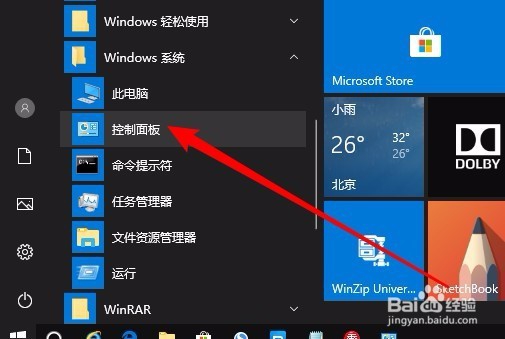 [图]2/8
[图]2/8在打开的控制面板窗口中,我们点击“电源选项”图标。
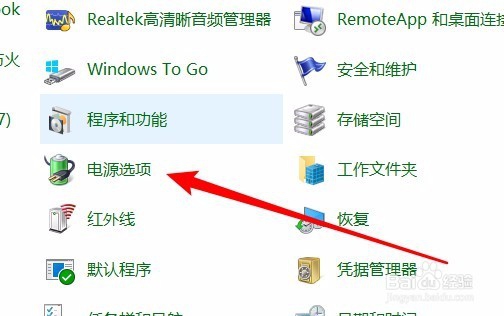 [图]3/8
[图]3/8在接下来打开的电源选项窗口中,我们点击左侧边栏的“选择电源按钮功能”快捷链接。
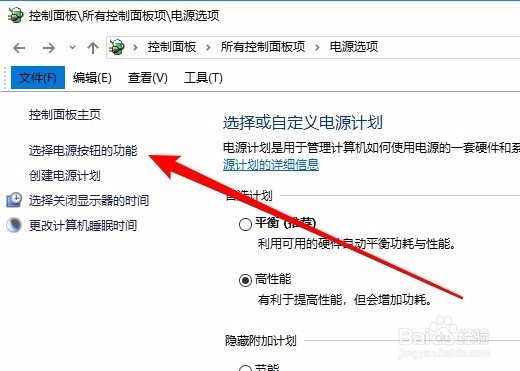 [图]4/8
[图]4/8接下来在打开的电源选项系统设置窗口中,点击“更改当前不可用的设置”快捷链接。
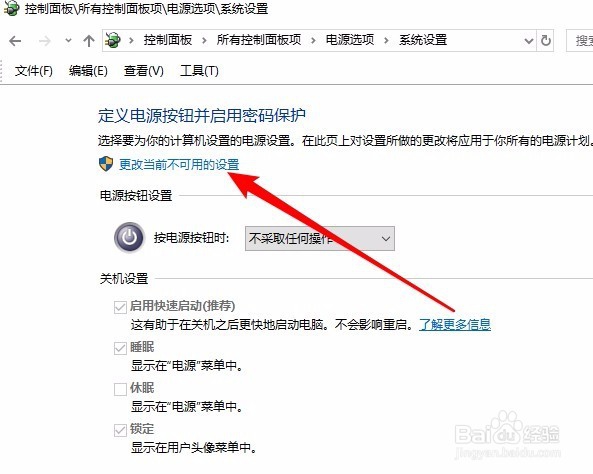 [图]5/8
[图]5/8接下来把下面的“启用快速启动(推荐)”前面的勾选去掉,关闭快速启动。
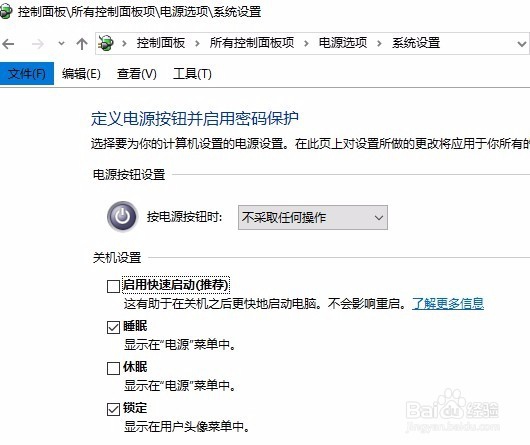 [图]6/8
[图]6/8接下来我们右键点击Windows10系统桌面左下角的开始按钮,在弹出菜单中选择“命令提示符(管理员)”菜单项。
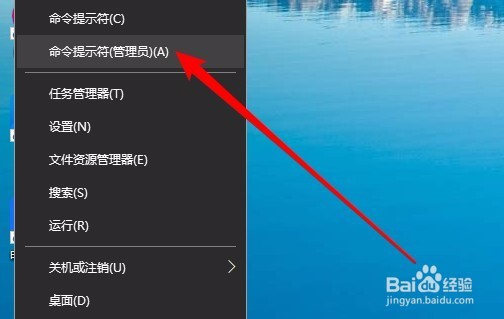 [图]7/8
[图]7/8在打开的命令提示符窗口中,输入命令:bcdedit /set {default} bootmenupolicy legacy,然后按下回车键。
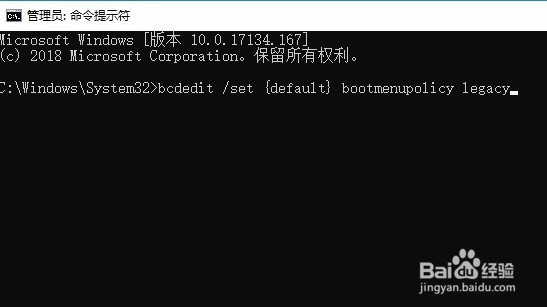 [图]8/8
[图]8/8运行该命令后,提示“操作成功完成”的提示,这样我们以后进入安全模式的时候,只需要在重启的时候一直按F8键就可以进入安全模式了。
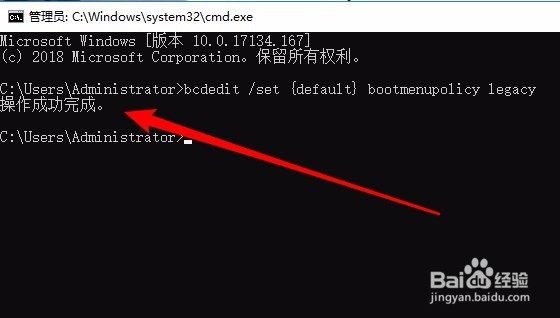 [图]
[图]健康/养生经验推荐
- Q[视频]原神装备牌怎么获得
- Q最近如何徒手锻炼腹肌--每天8分钟科学专业...
- Q回答下脸上长痘痘是什么原因
- Q怎么学蜂蜜水有哪些作用与功效
- Q阐述怎样可以长高,长高的科学方法
- Q突然男女都适合!腹肌撕裂者分步骤详细图解
- Q为什么日常生活怎么补肾
- Q说明怎样才能让头发长的快
- Q这个痛经怎么办快速解决
- Q帮忙减肥最快的十种食物
- Q请问14种鼻型图解
- Q了解怎样才能长高?
- Q哪种指甲有竖纹的成因及治疗方法
- Q阐述腰间盘突出的简单锻炼方法
- Q哪种武术的基本功练习方法
- Q精选低血压的原因及该怎么办
- Q有多少绝食(断食)减肥成功案例,10天爆瘦21...
- Q那样简单一招,帮你解酒护肝
- Q帮助下治疗颈椎病方法
- Q[视频]怎么设置电脑不黑屏
- Q[视频]这样excel表格一个格子怎么分成两行
- Qk30s至尊纪念版小爱同学怎么使用
- QWin10系统Realtek高清晰音频管理器安装方法
已有 30493 位经验达人注册
已帮助 108101 人解决了问题


